谷歌浏览器固定标签页到标签栏的方法
时间:2024-04-10 11:07:43作者:极光下载站人气:309
谷歌浏览器是我们非常喜欢的一款浏览器,我们在使用该浏览器访问网页的时候,你可能会打开多个标签页进行网页内容的浏览,如果打开的网页标签页中有自己觉得十分重要的网页,那么我们可以将该标签页进行固定到标签栏中,那么当你每次打开谷歌浏览器的时候,在标签栏的位置就会自动出现该网页图标,你可以点击该图标进入到页面进行阅读即可,下方是关于如何使用谷歌浏览器固定标签页的具体操作方法,如果你需要的情况下可以看看方法教程,希望小编的方法教程对大家有所帮助。
方法步骤
1.首先,我们需要在电脑上将谷歌浏览器双击打开,进入到要进行设置的标签网页中。
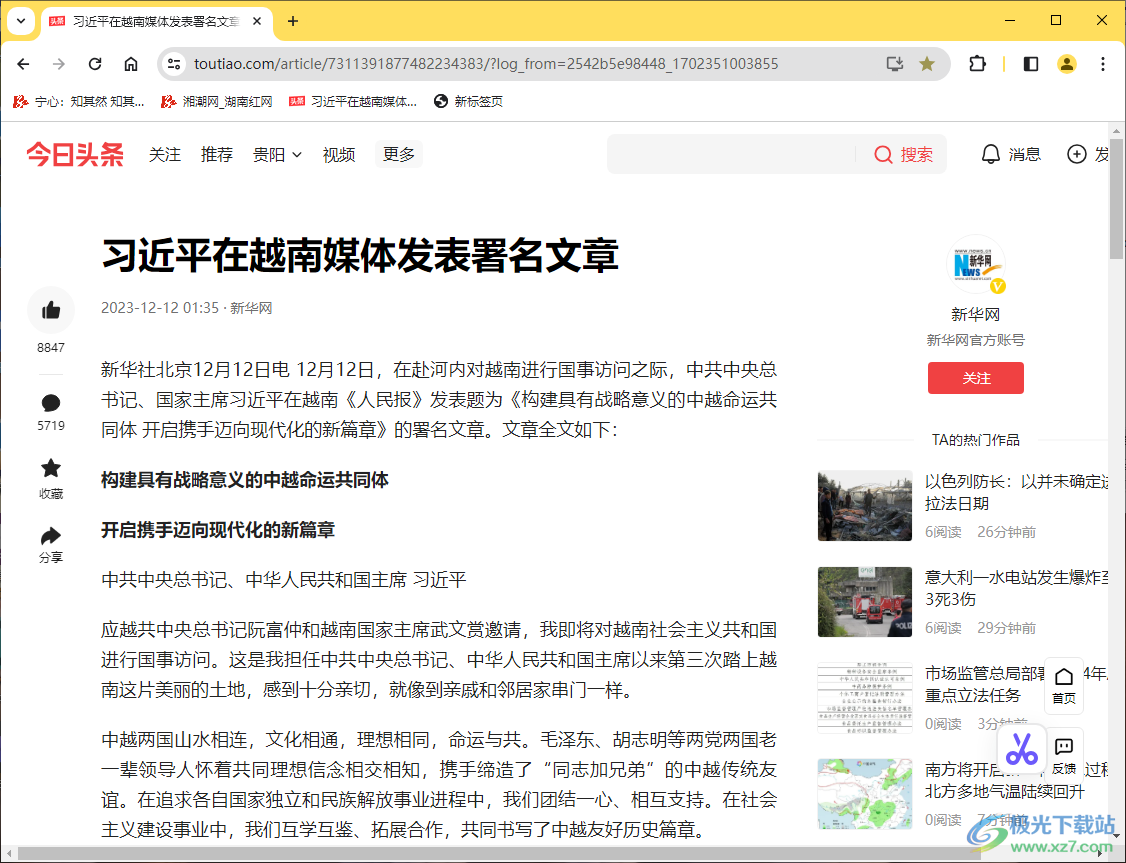
2.之后将鼠标光标定位到该网页标签页的位置,进行右键点击一下,即可出现一个菜单选项,将其中的【固定】选项进行点击一下。
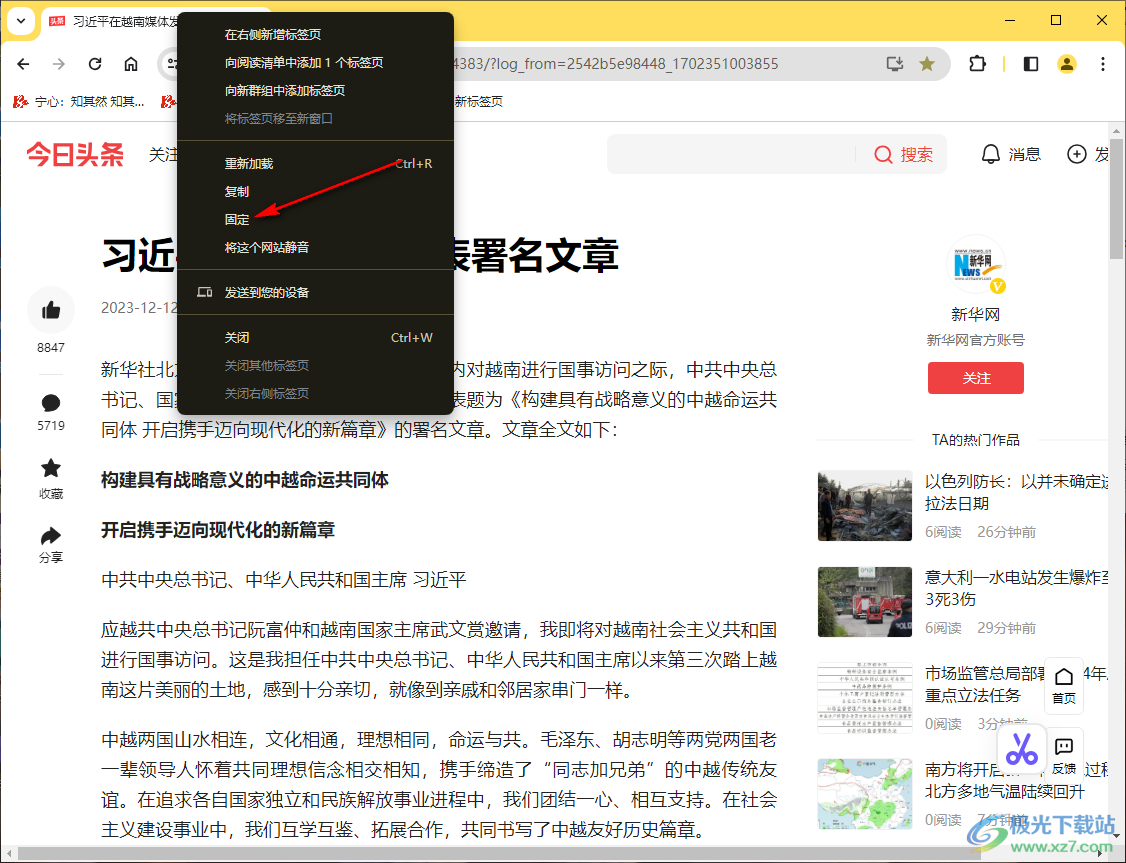
3.这时你可以查看到我们的标签页就会变成一个图标固定到标签栏的位置。
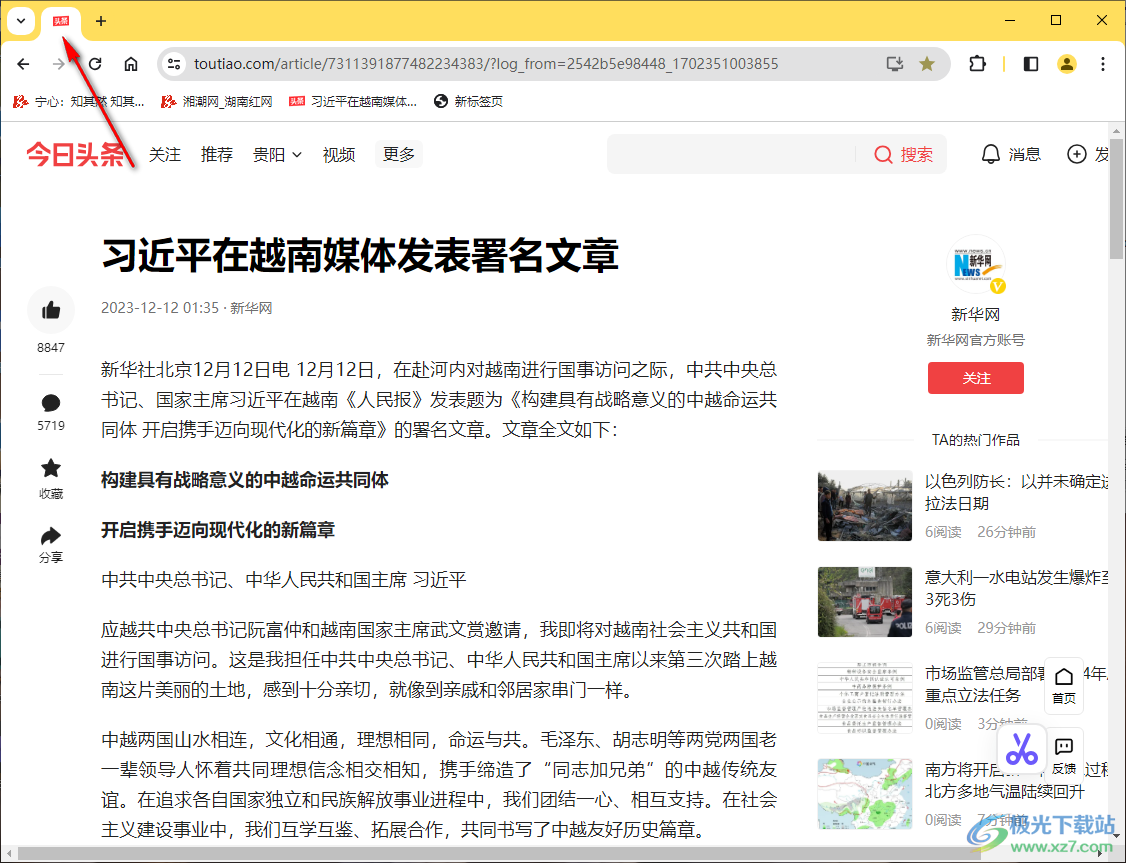
4.这时我们将谷歌浏览器关闭掉,然后重新在电脑上将该软件双击打开。
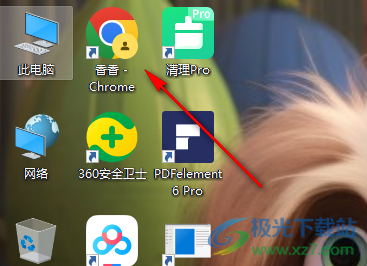
5.这时你可以查看到在打开的浏览器页面顶部标签栏的位置就会出现我们刚刚固定的标签页图标,你可以点击该图标即可打开网页进行查看。
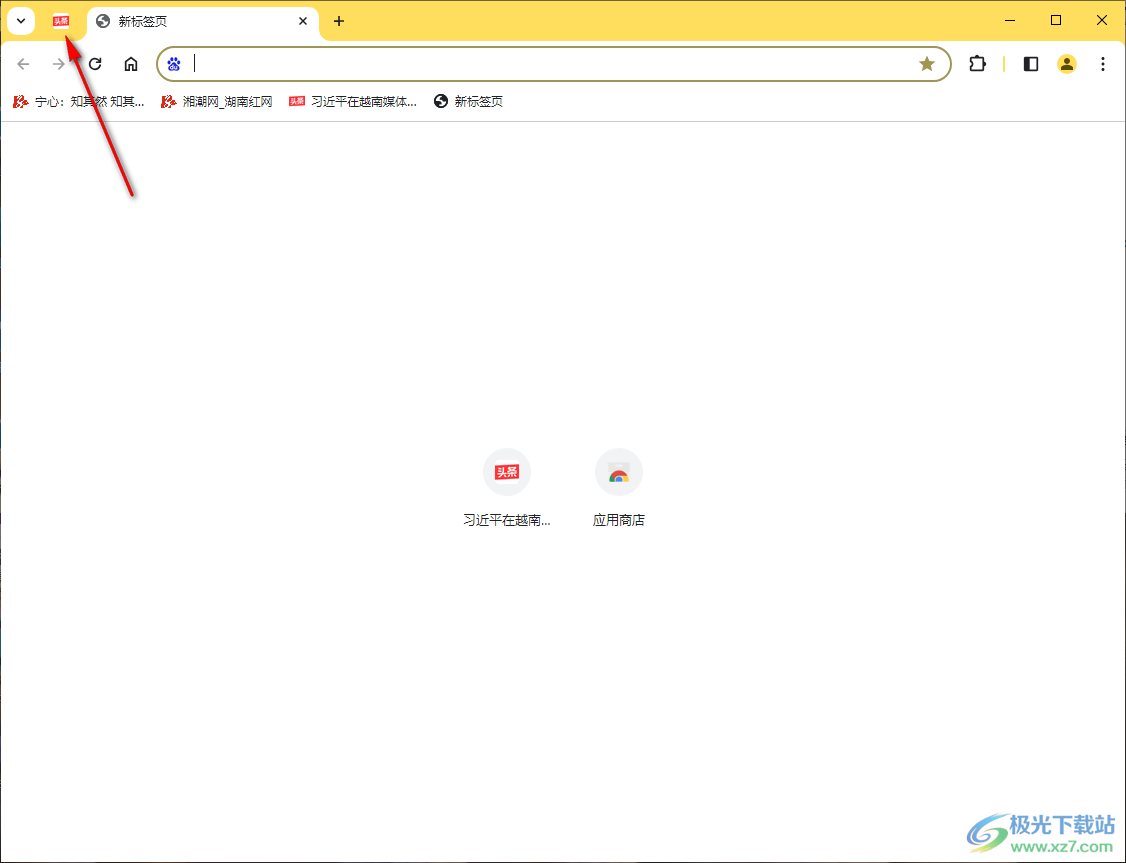
以上就是关于如何使用谷歌浏览器固定标签页的具体操作方法,我们在进行访问网页的时候,你想要将标签页固定到标签栏中,那么就可以通过上述的方法教程进行简单的操作一下就好了,感兴趣的话可以操作试试。
标签谷歌浏览器固定标签页,谷歌浏览器
相关推荐
相关下载
热门阅览
- 1百度网盘分享密码暴力破解方法,怎么破解百度网盘加密链接
- 2keyshot6破解安装步骤-keyshot6破解安装教程
- 3apktool手机版使用教程-apktool使用方法
- 4mac版steam怎么设置中文 steam mac版设置中文教程
- 5抖音推荐怎么设置页面?抖音推荐界面重新设置教程
- 6电脑怎么开启VT 如何开启VT的详细教程!
- 7掌上英雄联盟怎么注销账号?掌上英雄联盟怎么退出登录
- 8rar文件怎么打开?如何打开rar格式文件
- 9掌上wegame怎么查别人战绩?掌上wegame怎么看别人英雄联盟战绩
- 10qq邮箱格式怎么写?qq邮箱格式是什么样的以及注册英文邮箱的方法
- 11怎么安装会声会影x7?会声会影x7安装教程
- 12Word文档中轻松实现两行对齐?word文档两行文字怎么对齐?

网友评论